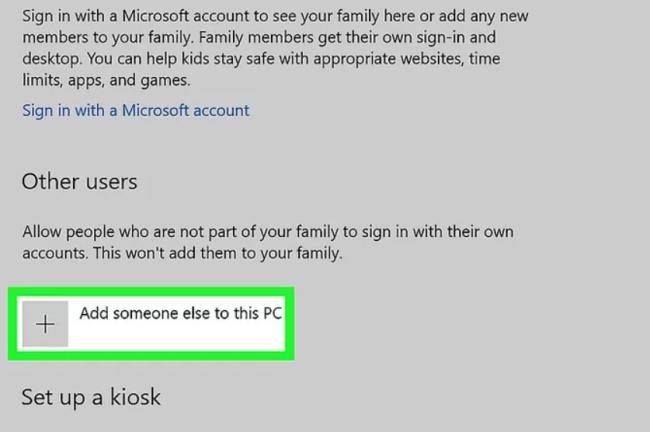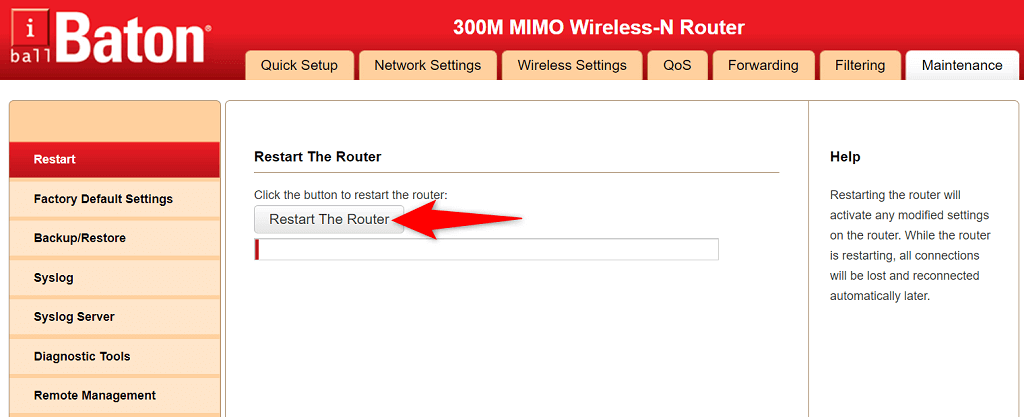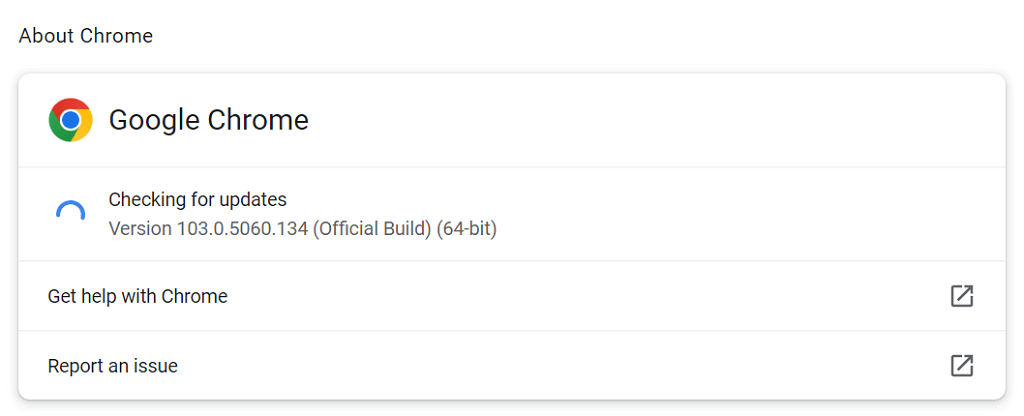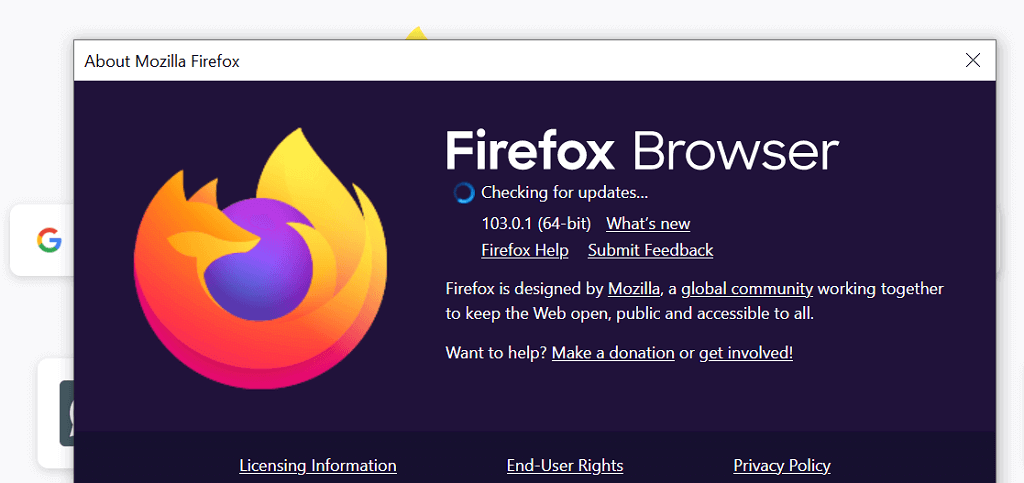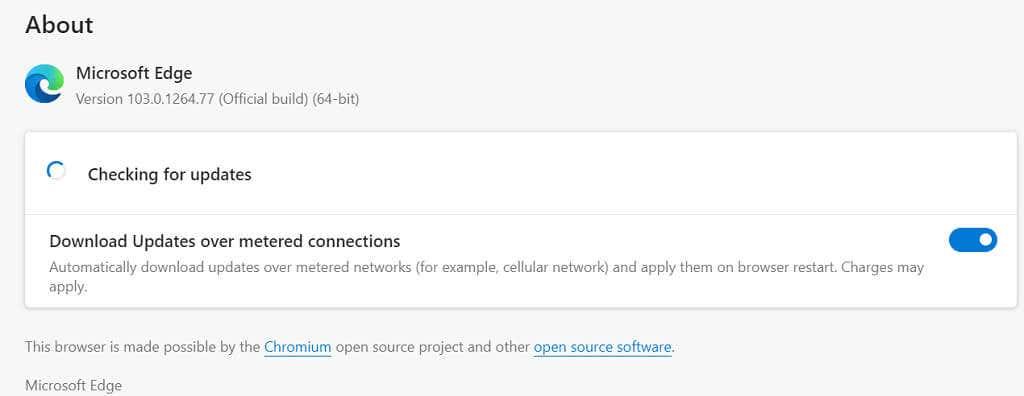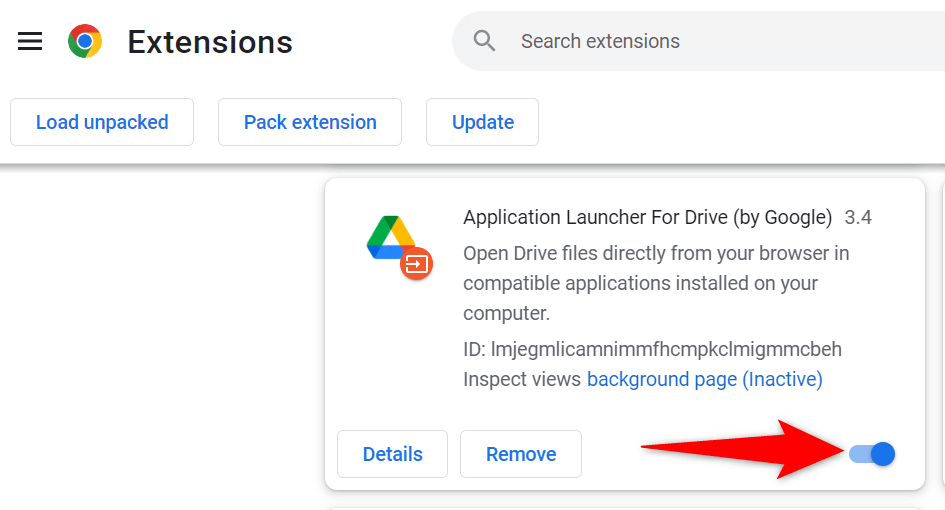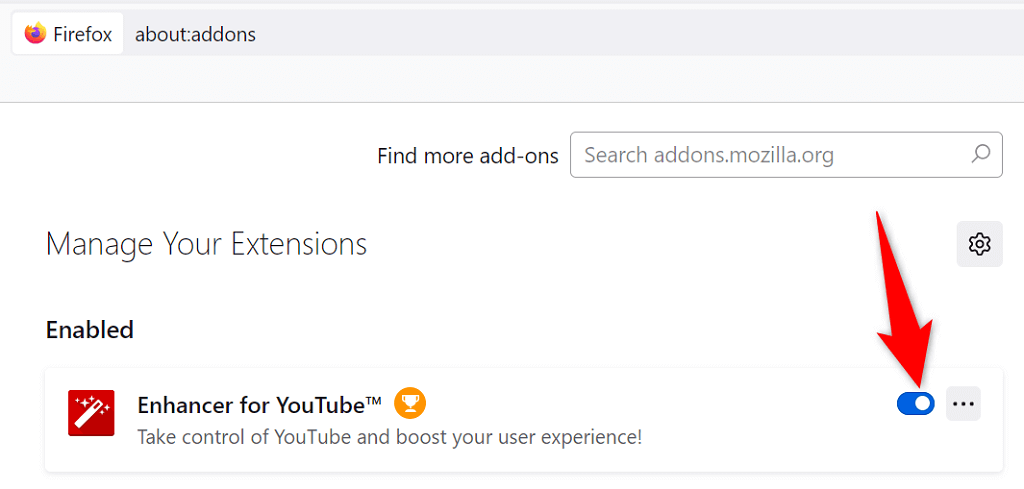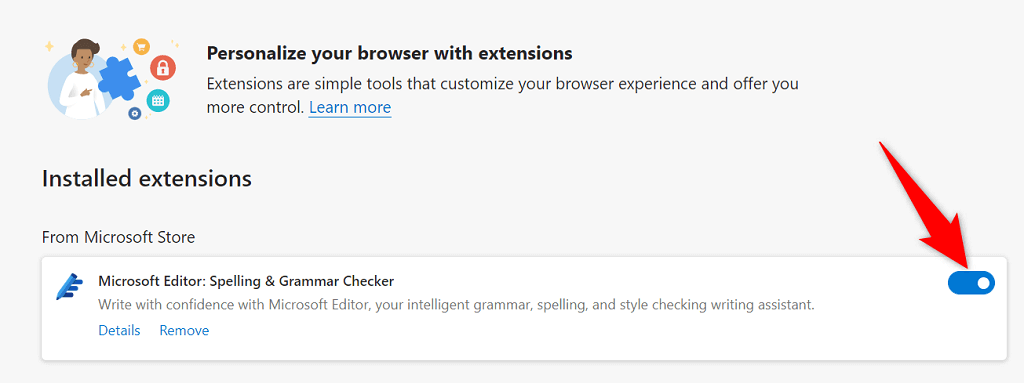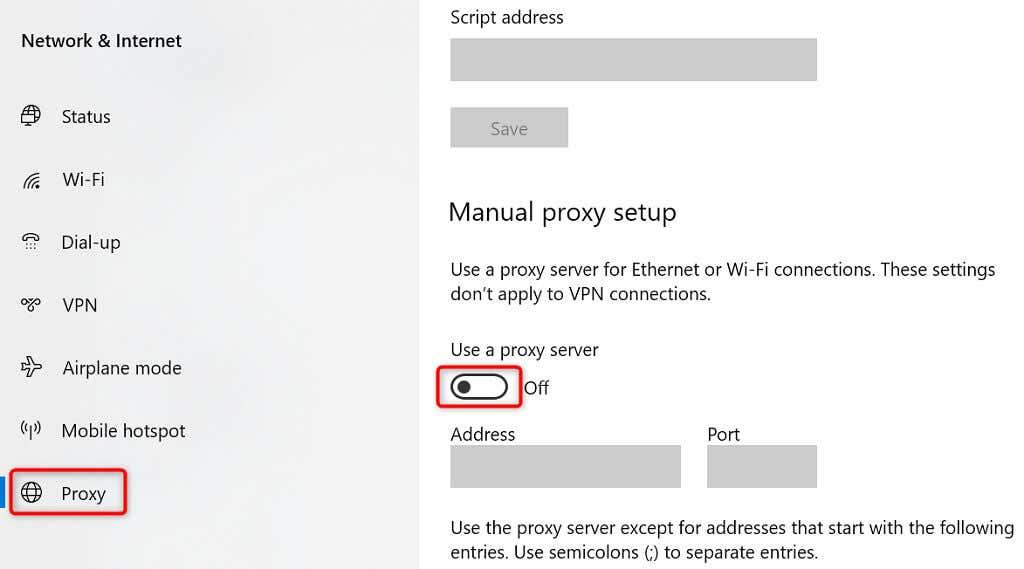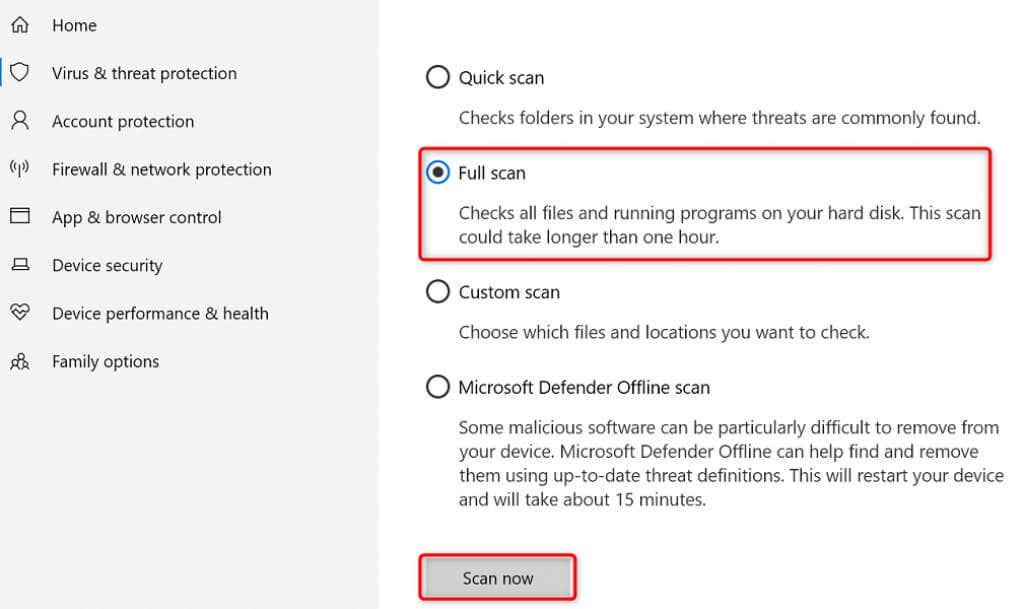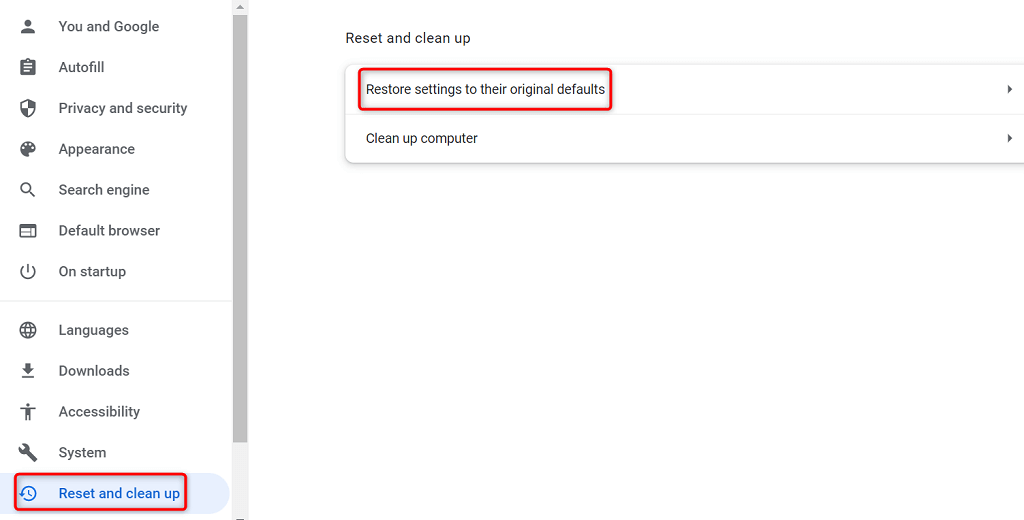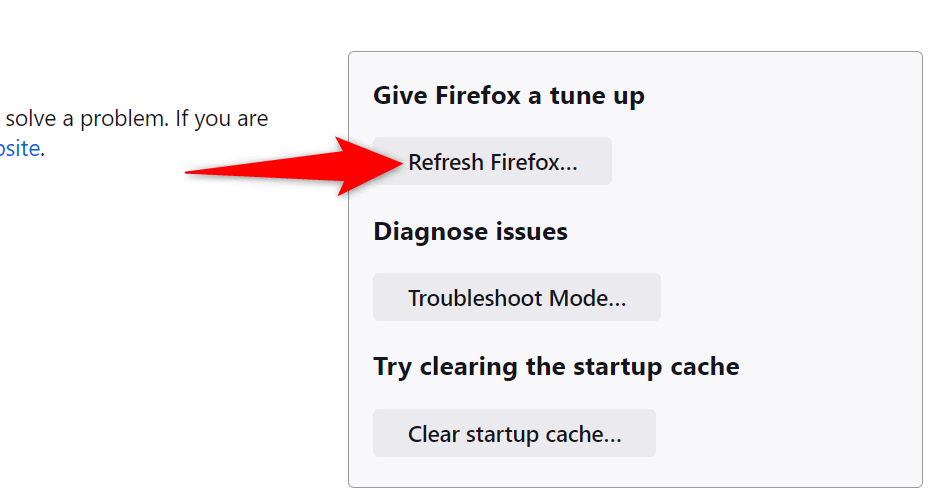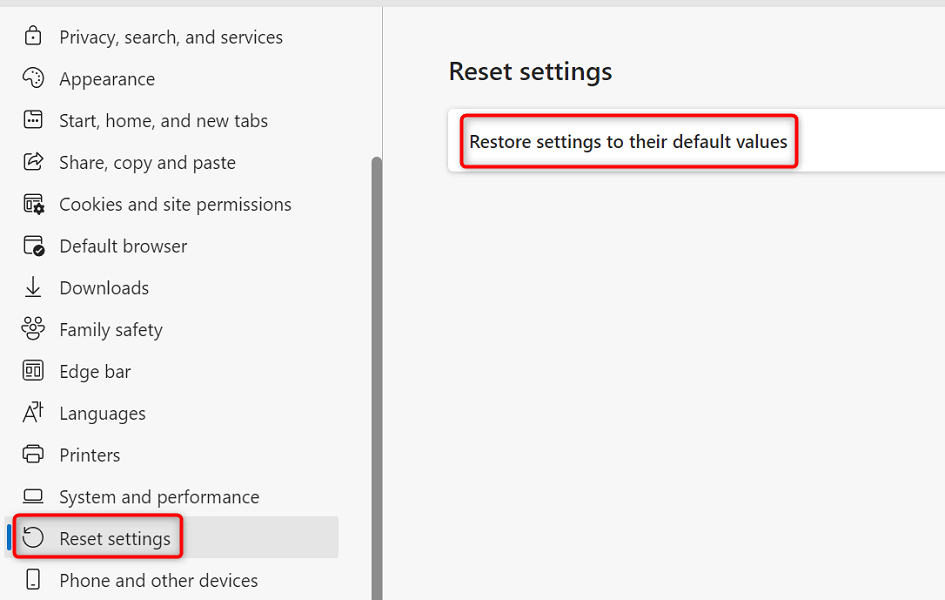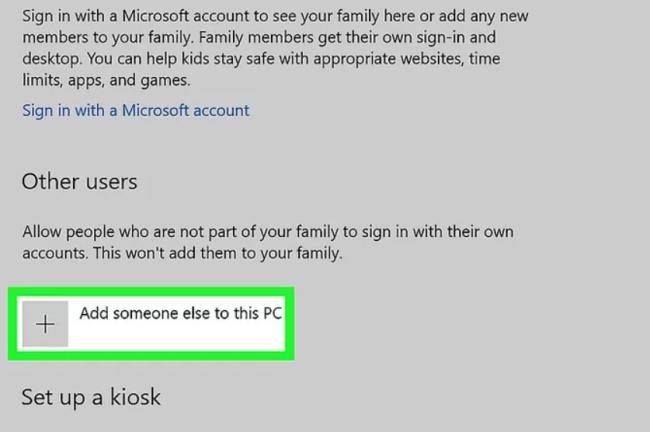reCAPTCHA на Google позволява на уебсайтовете да намалят спама, като изисква от потребителите да докажат, че не са роботи. Ако тази услуга не работи за даден сайт, не можете да продължите да подавате формуляри, тъй като сайтът няма да ви позволи да продължите напред. В това ръководство ще ви покажем как да поправите reCAPTCHA, така че вашите подавания на формуляри да са успешни.
Най-честата причина reCAPTCHA да не работи е, че Google намира вашия IP адрес за подозрителен . Други причини включват остарели уеб браузъри, дефектни разширения на браузъра, забранени VPN сървъри и др.

Рестартирайте вашия рутер
Освен ако не поискате изрично, вашият доставчик на интернет услуги (ISP) ви присвоява динамичен IP адрес всеки път, когато се свързвате с интернет. Ако текущият ви IP адрес е забранен от reCAPTCHA, можете да получите нов и уникален IP адрес, като рестартирате вашия рутер.
Начинът, по който правите това, зависи от модела на вашия рутер. При повечето рутери можете да получите достъп до страницата с настройки на рутера в уеб браузър, да отворите раздела Поддръжка или подобен раздел и да изберете опцията за рестартиране, за да рестартирате рутера.
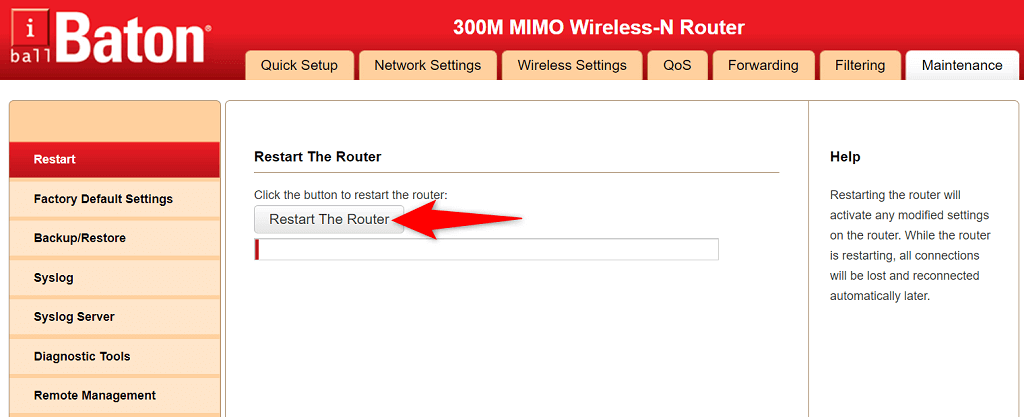
За всички други рутери можете да използвате превключвателя на захранващия контакт, за да изключите и включите рутера.
След като направите това, отворете същата уеб страница и опитайте да изпратите формуляра, с който сте имали проблеми. Този път подаването ви трябва да премине без проблеми.
Актуализирайте версията на вашия уеб браузър
Остарял уеб браузър може да причини много проблеми, включително с услугата reCAPTCHA на Google. Трябва да актуализирате браузъра си до най-новата версия и да видите дали това решава проблема.
Лесно е да актуализирате повечето браузъри , включително Google Chrome, Mozilla Firefox и Microsoft Edge.
Актуализирайте Chrome
- Отворете Chrome , изберете трите точки в горния десен ъгъл и изберете Помощ > Всичко за Google Chrome .
- Разрешете на Chrome да намери и инсталира актуализациите.
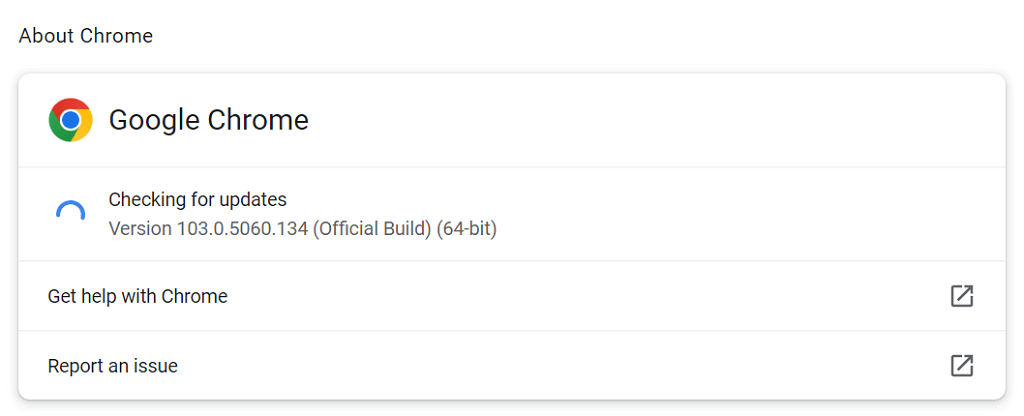
- Рестартирайте Chrome , за да влязат в сила актуализациите.
Актуализирайте Firefox
- Отворете Firefox , изберете трите хоризонтални линии в горния десен ъгъл и изберете Помощ > Всичко за Firefox .
- Оставете Firefox да намери и инсталира актуализациите.
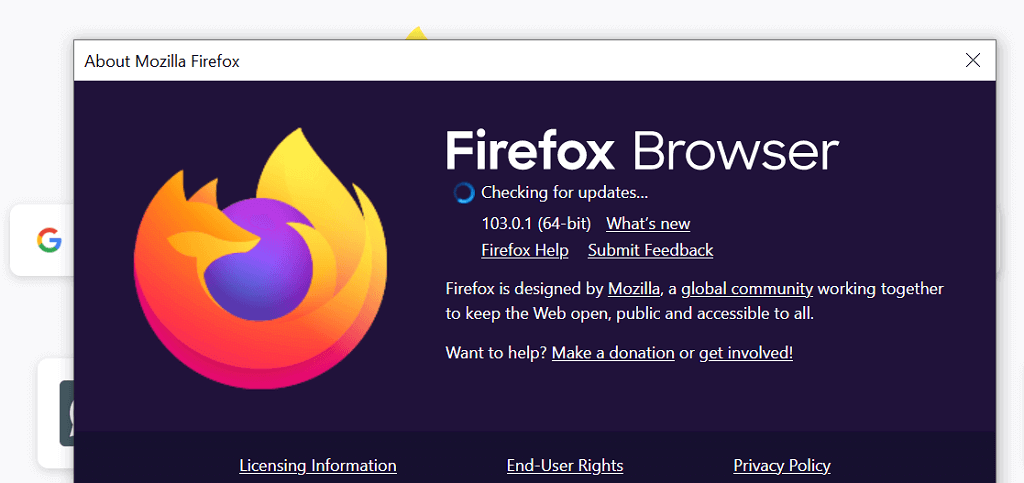
- Затворете и отворете отново Firefox .
Актуализирайте Edge
- Достъп до Edge , изберете трите точки в горния десен ъгъл и изберете Помощ и обратна връзка > Всичко за Microsoft Edge .
- Изчакайте Edge да намери и инсталира актуализациите.
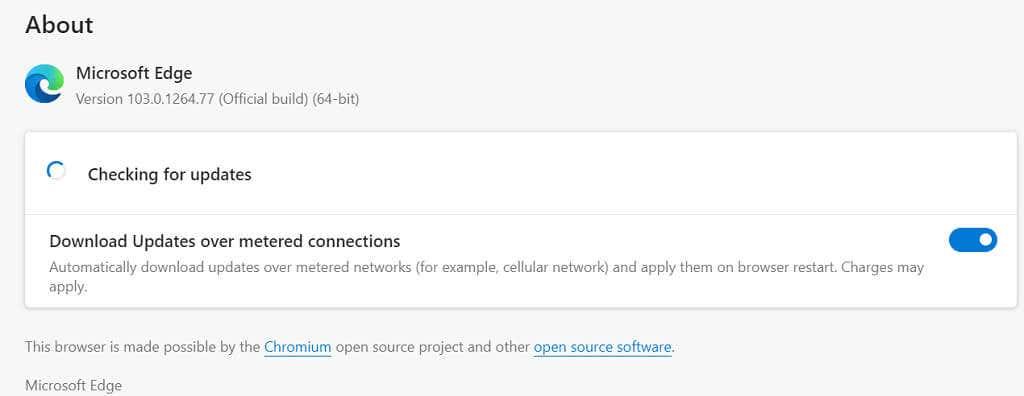
- Затворете и рестартирайте Edge .
Деактивирайте разширенията на вашия уеб браузър
Можете да извлечете повече от вашите уеб браузъри, като използвате различни разширения . Понякога обаче една или повече от тези добавки пречат на основните функции на браузъра ви, причинявайки различни проблеми.
Вашият проблем с reCAPTCHA може да е резултат от неправилно разширение. В този случай деактивирайте вашите разширения и вижте дали можете да изпратите онлайн формулярите с активиран reCAPTCHA.
Изключете разширенията в Chrome
- Изберете трите точки в горния десен ъгъл на Chrome и изберете Още инструменти > Разширения .
- Изключете превключвателите за вашите разширения.
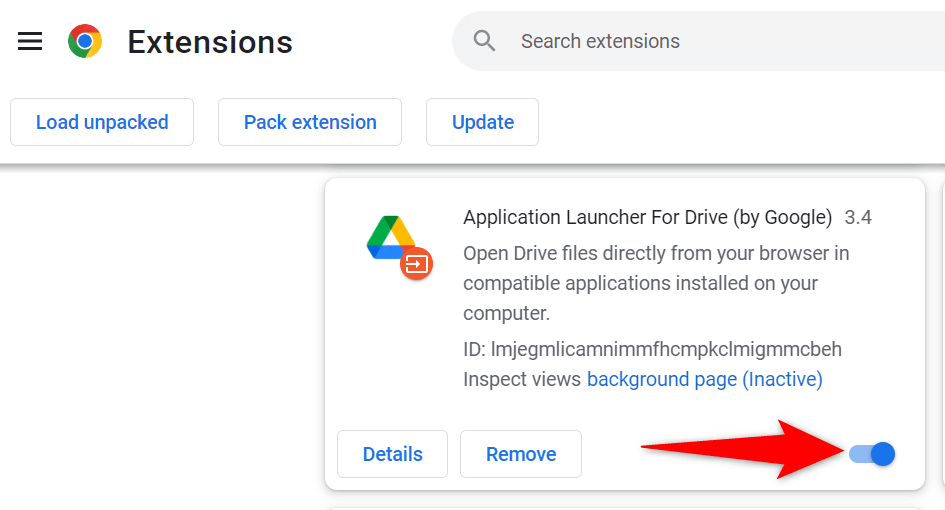
- Обновете уеб страницата, съдържаща reCAPTCHA.
Деактивирайте разширенията във Firefox
- Изберете трите хоризонтални линии в горния десен ъгъл и изберете Добавки и теми .
- Деактивирайте показаните на екрана разширения.
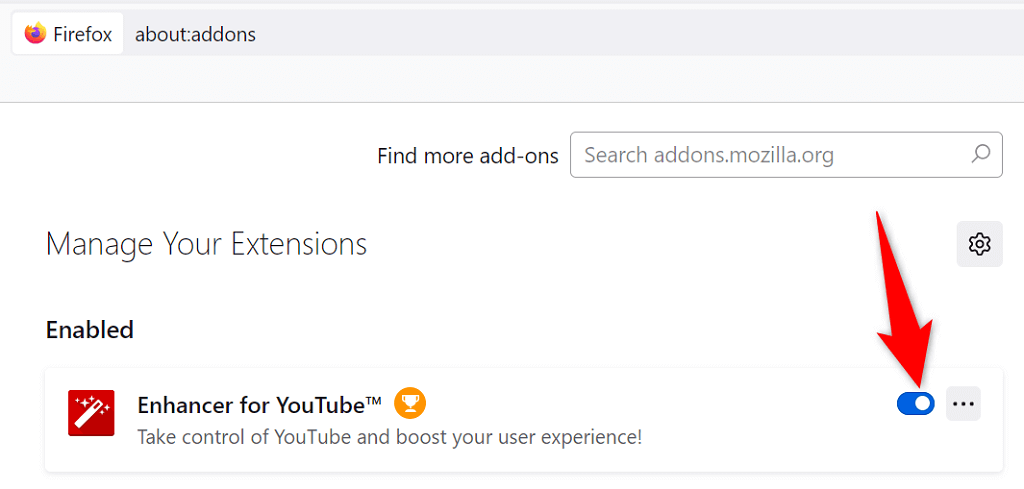
- Презаредете страницата си reCAPTCHA.
Деактивирайте разширенията в Edge
- Въведете следното в адресната лента на Edge и натиснете Enter :
edge://extensions/
- Изключете показаните разширения.
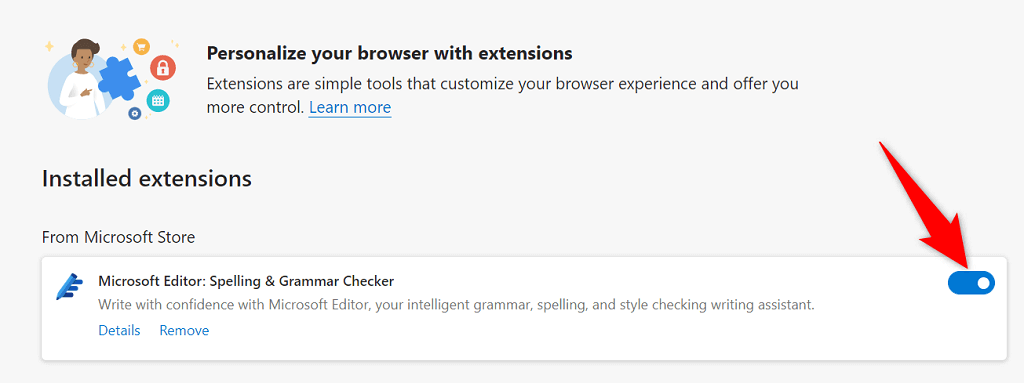
- Обновете уеб страницата, съдържаща reCAPTCHA.
Деактивирайте своя VPN
Вашето VPN приложение предава вашите данни през сървър на трета страна. Ако Google сметне този сървър за злонамерен, вашите заявки за reCAPTCHA може да бъдат блокирани. В този случай можете временно да деактивирате VPN, за да изпращате вашите формуляри.
В повечето VPN приложения можете да изберете главния бутон за стартиране/пауза, за да активирате и деактивирате VPN услугата. Като алтернатива можете да опитате да превключите сървъра, за да видите дали това прави reCAPTCHA да работи.
Ако проблемът ви бъде разрешен чрез изключване на VPN, може да се наложи да използвате нов VPN сървър или да смените вашия VPN доставчик, за да избегнете същия проблем в бъдеще.
Изключете прокси услугата на вашия компютър
Когато имате мрежови проблеми като този с reCAPTCHA, струва си да изключите прокси сървъра на компютъра си, за да видите дали това решава проблема. Вашият прокси сървър може да се намесва в сесиите ви за сърфиране, което води до неработоспособност на captcha.
- Отворете Настройки на вашия компютър с Windows, като натиснете Windows + I.
- Изберете Мрежа и интернет в Настройки.
- Изберете Прокси от страничната лента вляво.
- Изключете опцията Използване на прокси сървър вдясно.
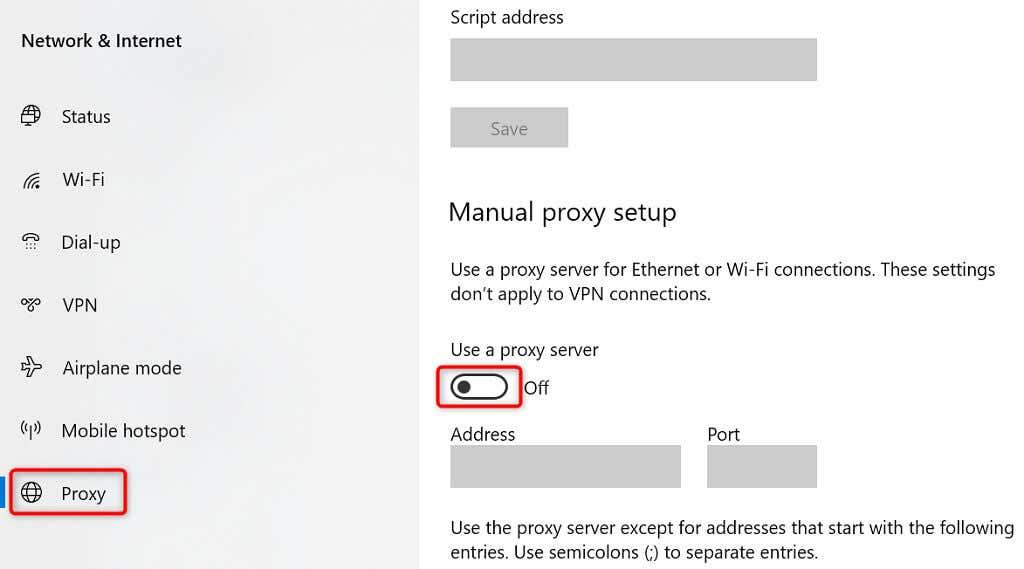
- Достъп до уеб страницата, съдържаща reCAPTCHA, във вашия уеб браузър.
Изпълнете пълна проверка за вируси на вашия компютър
Заразен с вирус компютър проявява различни симптоми, което кара услуги като reCAPTCHA да не функционират напълно. Един от начините да коригирате този проблем е да извършите пълна проверка за вируси и да премахнете всички вируси от вашата машина.
В Windows можете да използвате вградения антивирусен софтуер, за да се отървете от всякакви вируси и зловреден софтуер.
- Отворете Старт , намерете Защита на Windows и изберете това приложение в резултатите от търсенето.
- Изберете Защита от вируси и заплахи .
- Изберете Опции за сканиране .
- Активирайте Пълно сканиране и изберете Сканирай сега .
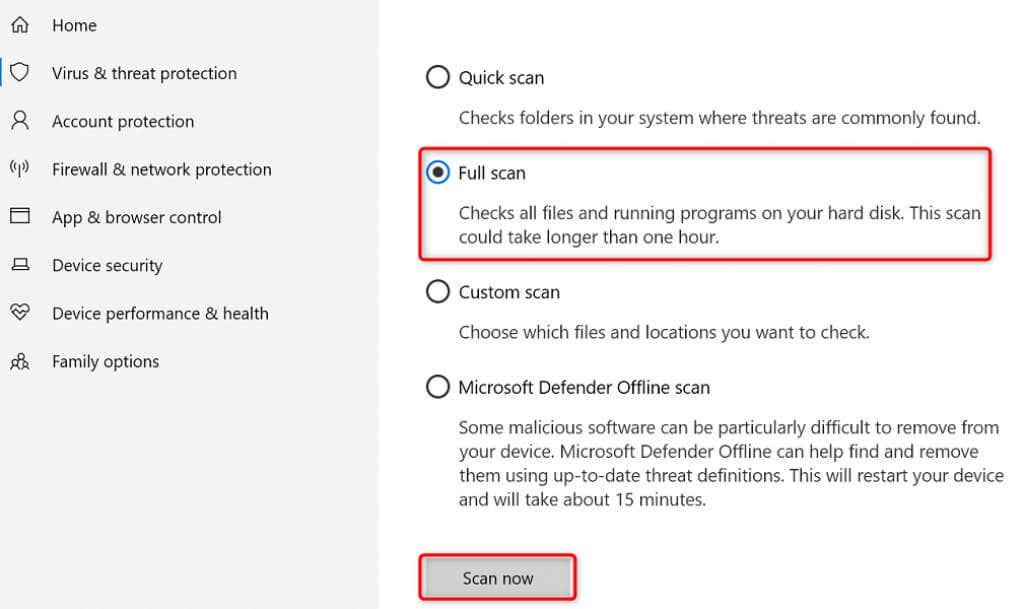
- Рестартирайте компютъра си, когато сканирането приключи.
Нулирайте вашия уеб браузър
Ако грешката при reCAPTCHA продължава, вашият уеб браузър може да има проблемни настройки. Тези настройки може да пречат на функционалностите на вашата уеб страница, причинявайки reCAPTCHA да не работи.
Можете да се справите с това, като нулирате уеб браузъра си до настройките по подразбиране. Това изтрива персонализираната ви конфигурация и връща браузъра до фабричното състояние.
Нулирайте Chrome
- Изберете трите точки в горния десен ъгъл в Chrome и изберете Настройки .
- Изберете Нулиране и почистване в лявата странична лента.
- Изберете Възстановяване на настройките до първоначалните им стойности по подразбиране вдясно.
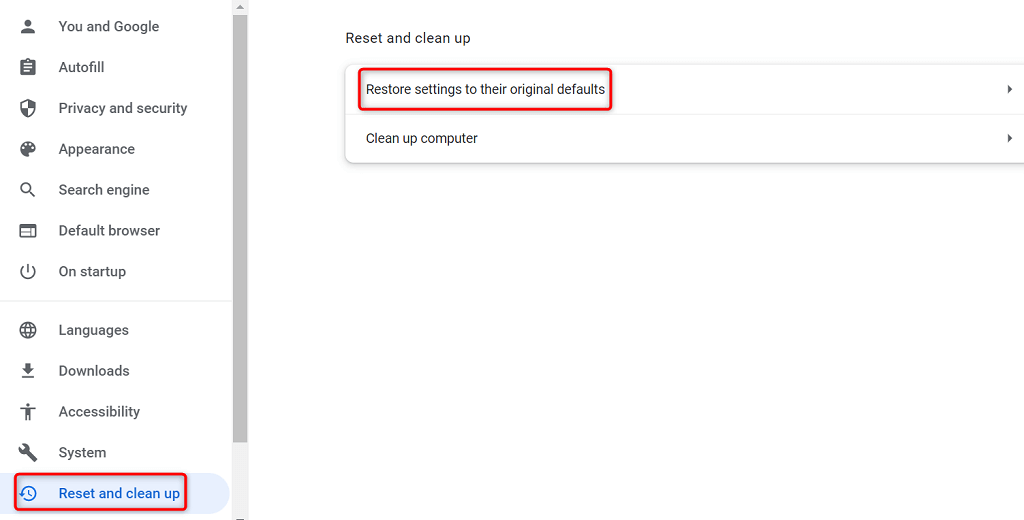
- Изберете Нулиране на настройките в подканата.
Нулирайте Firefox
- Изберете трите хоризонтални линии в горния десен ъгъл на Firefox и изберете Помощ > Още информация за отстраняване на неизправности .
- Изберете Обновяване на Firefox отдясно.
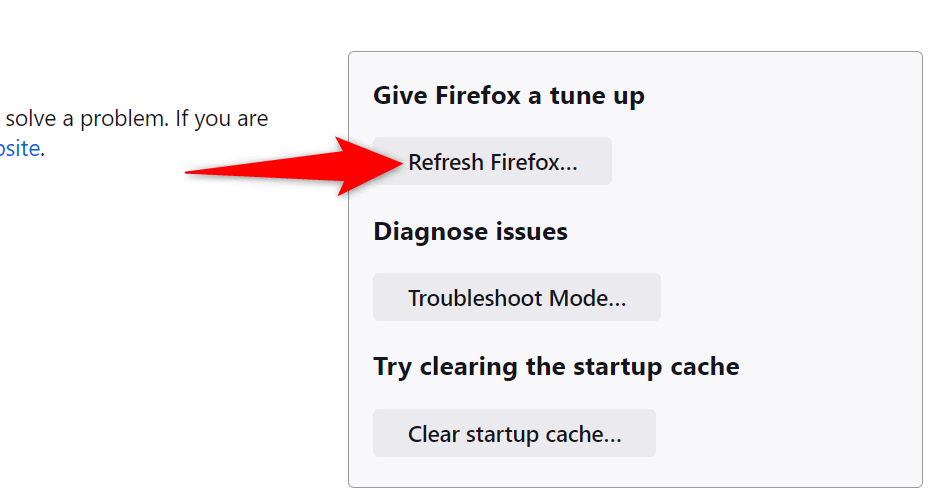
- Изберете Refresh Firefox в подканата и следвайте инструкциите на екрана.
Нулирайте Edge
- Отворете Edge , изберете трите точки в горния десен ъгъл и изберете Настройки .
- Изберете Нулиране на настройките от страничната лента вляво.
- Изберете Възстановяване на настройките до техните стойности по подразбиране в панела вдясно.
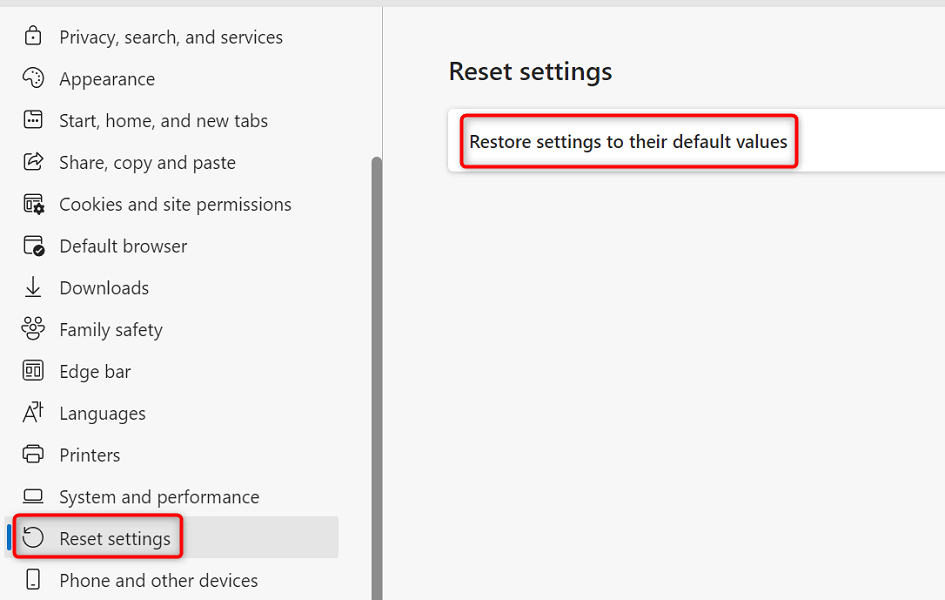
- Изберете Нулиране в подканата.
Разрешете проблеми с reCAPTCHA, за да изпратите успешно онлайн формуляри
reCAPTCHA е отлична услуга, която позволява на уеб администраторите да предотвратят изпращането на спам и ботове на техните сайтове. Понякога тази услуга спира да работи за истински потребители, което ги кара да не изпращат своите онлайн формуляри.
Ако попаднете в тази ситуация и формулярът за reCAPTCHA не напредва, използвайте един или повече от методите по-горе и проблемът ви трябва да бъде разрешен. След това можете успешно да изпратите формулярите си на любимите си сайтове. Наслади се!
Създайте нов потребителски профил.
Създайте нов потребителски профил на вашия компютър. За Windows това може да се направи в Настройки → Акаунти → Семейство и други потребители → Добавяне на някой друг към този компютър . Попълнете задължителните полета.
- За Mac щракнете върху менюто на Apple → Системни настройки/Предпочитания → Потребители и групи → Добавяне на акаунт . Изберете тип потребител и след това попълнете задължителните полета.
- Влезте в новия потребителски акаунт и след това заредете отново reCAPTCHA.